이 페이지에서는 StratoProbe를 사용하여 데이터 수집 문제를 해결하는 방법을 설명합니다.
데이터를 수집하지 않음
StratoProbe가 올바르게 설치되었고 리소스가 추가되었지만 수집이 발생하지 않으면 다음 문제 해결 전략을 수행합니다.
- StratoProbe가 승인되었는지 확인합니다. 자세한 내용은 StratoProbe 수집기 승인 을 참조하세요.
- 모든 사용자 인증 정보 그룹이 데이터 수집에 예약되었는지 확인합니다.
- 설정으로 이동하고 홈 호출 테스트를 클릭하여 StratoZone 포털에 대한 연결을 테스트합니다.
- 특정 포트로 들어오는 트래픽을 차단하는 방화벽 규칙이 없는지 확인합니다.
- Linux 머신의 경우 포트 22로의 TCP 인바운드 트래픽을 허용합니다.
- Windows WMI의 경우 다음과 같이 포트 135 및 TCP 인바운드 동적 포트에 대한 TCP 인바운드 트래픽을 허용합니다.
- Windows Server 2008 이상의 경우 포트 49152~65535
- Windows Server 2003 이하의 경우 포트 1025~5000
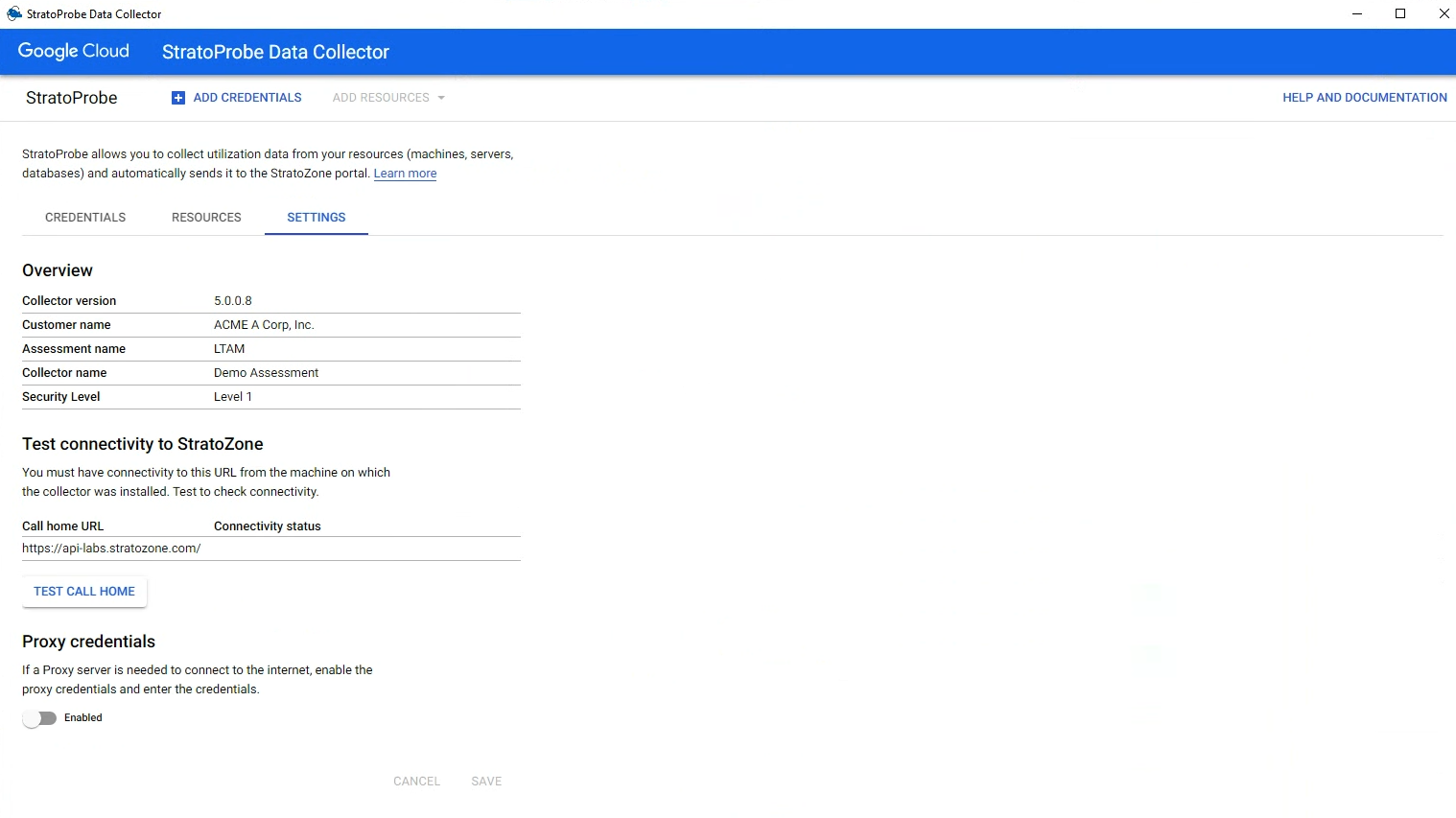
vSphere 스캔 사용 불가
StratoProbe 수집기를 만들면 기본적으로 vSphere 스캔이 중지됩니다.
StratoProbe 설치에 vSphere 스캔을 사용 설정하려면 다음 단계를 수행합니다.
- StratoZone 포털에 로그인합니다.
- 평가 탭에서 StratoProbe 설치와 연결된 평가를 식별한 후
 평가 수정 아이콘을 클릭합니다.
평가 수정 아이콘을 클릭합니다. - 평가 페이지에서 세부정보를 클릭합니다.
- 수집 옵션 사용 설정에서 vSphere 스캔을 선택합니다.
- 저장하고 계속을 클릭합니다.
변경사항이 StratoProbe에 전파되면 일반적으로 30분 이내에 사용 가능한 수집 방법 중에서 vSphere 스캔이 표시됩니다.
서브넷 스캔
서브넷 스캔이 실행되고 있지 않으면 다음 문제 해결 전략을 따르세요.
- StratoProbe가 승인되었는지 확인합니다.
- 설정으로 이동하고 홈 호출 테스트를 클릭하여 StratoZone 포털에 대한 연결을 테스트합니다.
- Windows에서
services.msc를 열고 다음 3개의 StratoZone 서비스가 모두 실행 중인지 확인합니다.
RPC 서버 사용 불가
경우에 따라 다음 오류가 발생할 수 있습니다.
The RPC server is unavailable. (Exception from HRESULT: 0x800706BA)
이 오류는 StratoProbe와 애셋 간의 통신 문제로 인해 발생합니다. 이 오류의 일반적인 원인은 다음과 같습니다.
- 애셋이 존재하지 않거나 종료됩니다. 원격 데스크톱을 핑하고 사용하여 서버에 연결해 애셋이 사용 설정되었는지 확인합니다.
- 애셋을 보지 못하게 하는 방화벽이 있습니다. 애셋에 핑과 RDP를 사용하여 애셋을 볼 수 있는지 확인합니다. 네트워크 규칙을 수정하거나 리소스에 액세스할 수 있는 다른 수집기를 사용해야 할 수 있습니다.
- Windows 방화벽에서 애셋에 대한 원격 WMI 호출을 차단하고 있습니다. 머신에 RDP를 제공하고 Windows 방화벽이 사용 설정되어 있는지 확인합니다. 방화벽 규칙을 수정하려면 https://docs.microsoft.com/en-us/windows/win32/wmisdk/connecting-to-wmi-remotely-starting-with-vista?redirectedfrom=MSDN#windows-firewall-settings의 단계를 수행합니다.
액세스 거부됨(0x80070005)
경우에 따라 다음 오류가 발생할 수 있습니다.
0x80070005-E_ACCESS_DENIED
이 오류는 사용자 인증 정보가 잘못되었거나 사용자 계정에서 DCOM을 통해 컴퓨터에 원격으로 액세스할 수 없는 경우에 발생합니다. 이 오류를 해결하려면 다음 전략 중 하나를 시도합니다.
- 사용자 인증 정보가 올바른지 확인합니다. 특히 다음을 확인합니다.
- 도메인 계정을
DOMAIN\USERNAME으로 입력합니다. - 로컬 계정을
.\USERNAME으로 입력합니다.
- 도메인 계정을
- dcomcnfg에서 사용자에게 원격 실행 및 원격 활성화 권한을 부여합니다.
- 시작 > 실행을 클릭한 후 dcomcnfg를 입력합니다.
- 구성요소 서비스 및 컴퓨터를 펼칩니다.
- 마우스 오른쪽 버튼을 클릭한 후 내 컴퓨터 > 속성을 선택합니다.
- COM 보안에서 두 섹션의 한도 수정을 클릭합니다.
- 사용자에게 원격 액세스, 원격 실행, 원격 활성화 권한을 부여합니다.
- DCOM Config로 이동한 후 Windows Management Instrumentation을 찾습니다.
- 사용자에게 원격 실행 및 원격 활성화 권한을 부여합니다.
자세한 내용은 https://docs.microsoft.com/en-us/windows/win32/wmisdk/wmi-troubleshooting?redirectedfrom=MSDN 페이지를 참조하세요.
액세스 거부됨(0x80041003)
경우에 따라 다음 오류가 발생할 수 있습니다.
0x80041003-WBEM_E_ACCESS_DENIED
이 오류는 제공된 사용자 인증 정보에서 WMI 네임스페이스에 액세스할 수 없는 경우에 발생합니다. 이 오류를 해결하려면 WMI 컨트롤을 찾고 업데이트해 봅니다.
- 제어판에서 관리 도구를 더블클릭합니다.
- 관리 도구 창에서 컴퓨터 관리를 더블클릭합니다.
- WMI 제어 아이콘을 마우스 오른쪽 버튼으로 클릭한 후 속성을 선택합니다.
- 보안 탭을 클릭합니다.
- 루트 폴더를 클릭한 후 보안을 클릭합니다.
- 사용자에게 네임스페이스에 대한 메서드 실행, 계정 사용 설정, 원격 사용 설정 액세스 권한을 부여합니다.
- 고급 버튼을 누릅니다.
- 주 구성원을 더블클릭하고 적용 대상 값을 이 네임스페이스 및 하위 네임스페이스로 변경합니다.
자세한 내용은 https://docs.microsoft.com/en-us/windows/win32/wmisdk/setting-namespace-security-with-the-wmi-control?redirectedfrom=MSDN 페이지를 참조하세요.
권한 거부됨
'권한 거부됨(비밀번호)' 또는 '권한 거부됨(공개 키)' 오류가 표시되는 경우도 있습니다.
이 오류는 StratoProbe가 제공된 Linux 사용자 인증 정보를 사용하여 Linux 리소스에 인증하지 못하는 경우에 발생합니다. 이 오류를 해결하려면 다음 전략을 시도해 봅니다.
- 사용자 인증 정보에서 오류가 있는 그룹을 클릭합니다.
- 모든 오류 보기를 클릭합니다. 그러면 문제가 있는 모든 애셋이 나열됩니다.
- 특정 애셋을 수정하려면 리소스 옆에 있는 점 3개를 클릭하고 리소스 수정을 선택합니다.
- 드롭다운에서 리소스별 사용자 인증 정보를 선택하여 리소스 사용자 인증 정보를 수정합니다. 이렇게 하면 리소스가 할당된 전역 사용자 인증 정보가 재정의됩니다.
- 리소스 목록의 리소스 옆에 있는 점 3개로 된 메뉴에서 승인 테스트를 클릭하여 방금 입력한 사용자 인증 정보를 테스트합니다.
